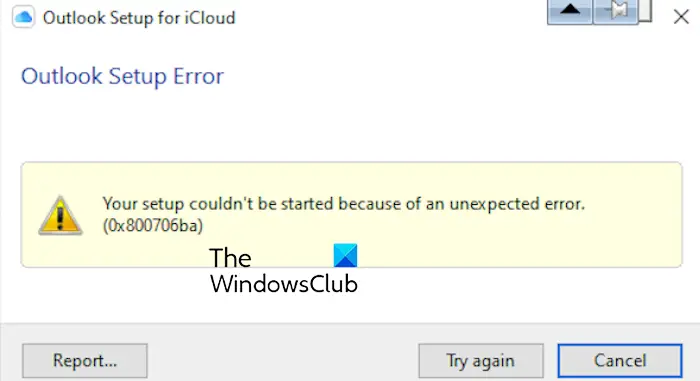Certains utilisateurs de Windows ont signalé avoir rencontré code d’erreur 0x800706ba lors de la configuration d’iCloud avec Outlook. Examinons ce code d’erreur et apprenons comment le résoudre.
Qu’est-ce que la configuration Outlook 0x800706ba pour iCloud ?
Le code d’erreur 0x800706ba se produit lors de la tentative de synchronisation de données iCloud telles que des calendriers, des contacts et des tâches avec Microsoft Outlook sous Windows. Lorsqu’il est déclenché, le message d’erreur suivant s’affiche avec ce code d’erreur :
Votre configuration n’a pas pu démarrer en raison d’une erreur inattendue. (0x800706ba)
Cette erreur peut être provoquée par divers facteurs. Cela peut se produire lorsque les applications sont obsolètes ou en cas d’interférence de pare-feu ou d’antivirus. Certains utilisateurs ont également signalé que l’erreur semble se produire car leur Outlook ne dispose que de profils IMAP.
Correction de l’erreur 0x800706ba de configuration d’Outlook pour iCloud
Si vous recevez le code d’erreur 0x800706ba lors de la configuration et de la synchronisation d’iCloud, de calendriers et d’autres éléments avec Outlook sous Windows, utilisez ces correctifs :
- Liste de contrôle initiale.
- Décochez les cases Calendrier, Contacts et Tâches lors de la configuration.
- Mettez à jour Outlook et iCloud.
- Créez un nouveau fichier PST et configurez à nouveau iCloud.
- Autorisez iCloud et Outlook via votre pare-feu.
- Réinstallez iCloud.
1]Liste de contrôle initiale
Vous pouvez commencer par quelques trucs et astuces génériques qui pourraient vous aider à corriger l’erreur. Voici ces conseils :
- Redémarrez les applications ou le PC pour vérifier si l’erreur a disparu.
- Vous pouvez essayer d’exécuter Outlook avec des privilèges d’administrateur au cas où l’erreur serait due à des droits d’administrateur manquants.
- Réparez ou réinitialisez l’application iCloud à l’aide de l’application Paramètres Windows pour vérifier si l’erreur a disparu.
- Il peut également s’agir d’un problème de serveur à l’origine de l’erreur de synchronisation. Vérifiez donc la page État du système Apple et assurez-vous que les services iCloud ne sont pas en panne.
2]Décochez les cases Calendrier, Contacts et Tâches lors de la configuration
Lors de la configuration d’iCloud avec Outlook, vous apportez quelques modifications lors de la configuration et voyez si cela fonctionne pour vous. Ce type de solution de contournement a aidé certains utilisateurs à corriger l’erreur, vous pouvez donc essayer de faire de même. Voici ce qu’il faut faire :
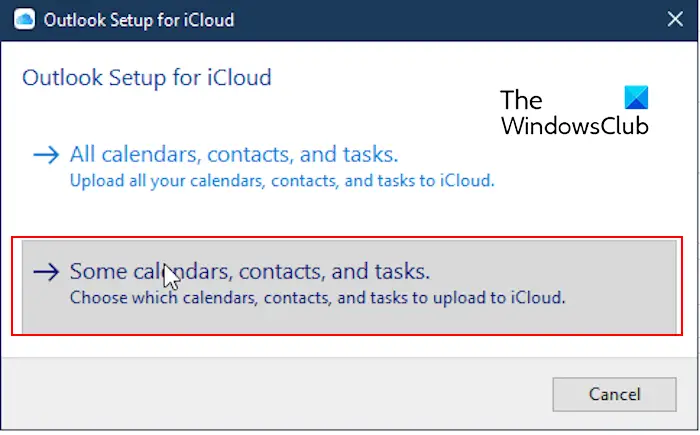
Lors de la synchronisation d’iCloud avec Outlook, vous pouvez sélectionner le Certains calendriers, contacts et tâches option lors de la configuration initiale.
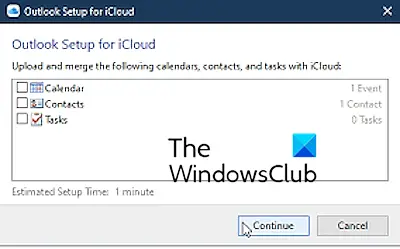
Après cela, décochez la Calendrier, Contactset Tâches cases à cocher afin que les dossiers respectifs sur votre ordinateur ne se synchronisent pas avec iCloud. Une fois la configuration terminée, vous pouvez transférer les fichiers vers le dossier iCloud si vous le souhaitez.
Enfin, appuyez sur la touche Continuer et voyez si l’erreur est maintenant résolue.
Lire: Les paramètres de votre compte iCloud sont obsolètes dans Windows.
3]Mettre à jour Outlook et iCloud
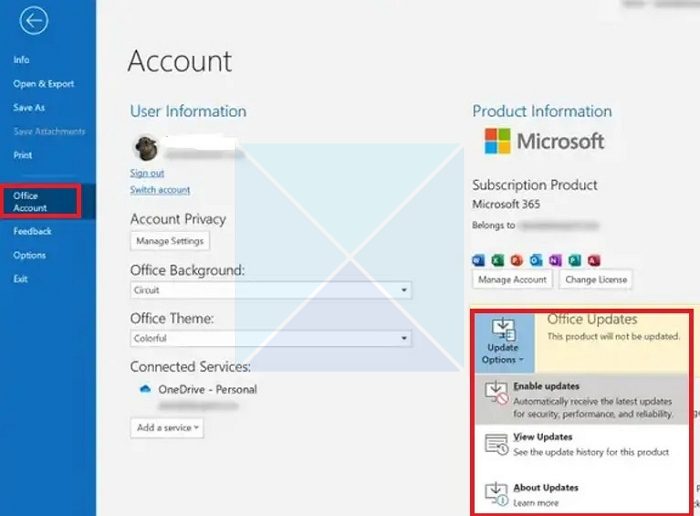
Comme nous l’avons mentionné à plusieurs reprises, les applications obsolètes entraînent des problèmes de compatibilité et autres. Ainsi, si votre application Outlook ou iCloud est obsolète, vous risquez de rencontrer des erreurs telles que 0x800706ba. Par conséquent, assurez-vous que vous utilisez les versions à jour d’Outlook et d’iCloud sur votre PC.
Si vous avez installé iCloud à l’aide de son programme d’installation sur le site Web d’Apple, vous pouvez télécharger sa dernière version et l’installer sur votre PC. En dehors de cela, si vous disposez de l’application UWP d’iCloud sur le Microsoft Store, ouvrez le Store, accédez à Bibliothèqueet cliquez sur le Obtenir les mises à jour bouton pour installer les dernières mises à jour de l’application.
Outlook peut être mis à jour en cliquant sur le Fichier > Compte Office > Options de mise à jour > Mettre à jour maintenant bouton.
Voir: Outlook ne reçoit pas les e-mails de Gmail.
4]Créez un nouveau fichier PST et configurez à nouveau iCloud
Certains utilisateurs ont signalé avoir été confrontés à cette erreur dans quelques cas en raison du profil basé sur IMAP (fichier Gmail OST) sélectionné par défaut dans leur Outlook. Ainsi, la création d’un nouveau fichier PST et sa définition par défaut les ont aidés à corriger l’erreur. Vous pouvez également essayer de faire de même, puis configurer à nouveau iCloud pour voir si le problème est résolu. Voici comment:
Tout d’abord, ouvrez Outlook et cliquez sur le Déposer menu.
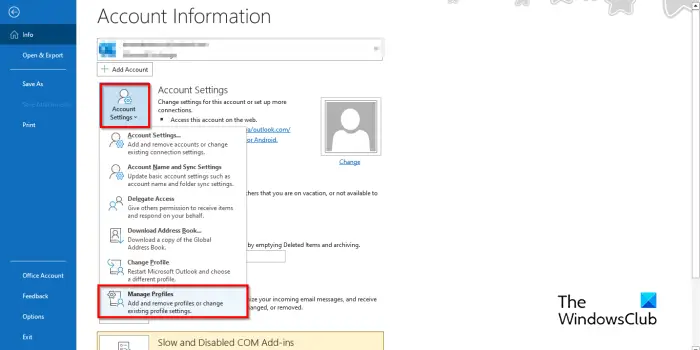
Maintenant, depuis le Info onglet, appuyez sur l’onglet Paramètres du compte bouton du menu déroulant, et parmi les options disponibles, cliquez sur le Gérer les profils option.
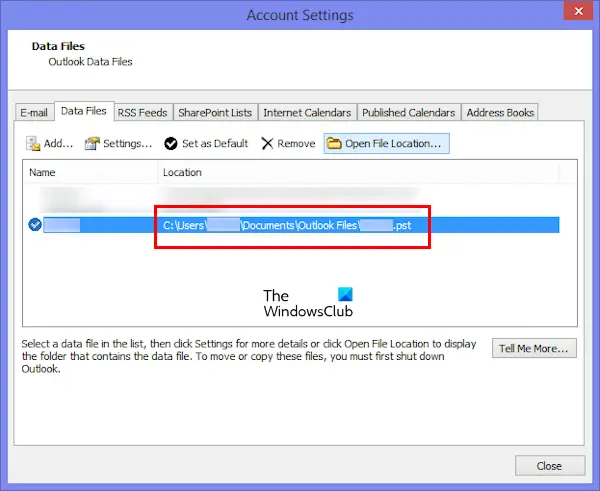
Dans la fenêtre ouverte, allez dans le Fichiers de données et appuyez sur la touche Ajouter bouton.

Ensuite, entrez le nom du nouveau fichier PST et cliquez sur le D’ACCORD bouton pour l’enregistrer.
Une fois créé, sélectionnez le nouveau fichier PST, appuyez sur le bouton Définir par défaut et quittez la fenêtre.
Vous pouvez maintenant redémarrer Outlook et iCloud et voir si le code d’erreur 0x800706ba est résolu.
Une fois que vous avez synchronisé avec succès les éléments iCloud avec Outlook, vous pouvez sélectionner votre fichier de données d’origine et en faire le fichier de données par défaut.
Lire: Erreur d’échec de la mise à niveau vers iCloud pour Windows.
5]Autorisez iCloud et Outlook via votre pare-feu
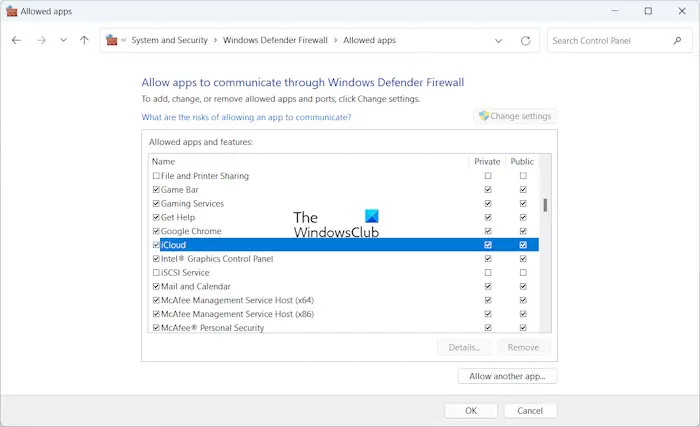
Il se peut que votre pare-feu interfère avec les serveurs iCloud et le client. Ainsi, le code d’erreur 0x800706ba continue de se produire lors de la synchronisation des éléments iCloud avec Outlook. Vous pouvez désactiver temporairement votre pare-feu pour vérifier les interférences causées par votre programme de sécurité. Si le problème est résolu, vous pouvez autoriser iCloud et Outlook via votre pare-feu à corriger l’erreur.
Voici comment:
- Tout d’abord, ouvrez Exécuter avec Win+R, puis entrez ce qui suit dans la zone Ouvrir :
firewall.cpl
- Maintenant, dans le volet de gauche, appuyez sur Autoriser une application ou des fonctionnalités via le pare-feu Windows Defender option.
- Après cela, cliquez sur le bouton Modifier les paramètres, recherchez l’application iCloud et cochez la case qui lui est associée.
- Maintenant, cochez les deux Privé et Publique cases à cocher et appuyez sur la touche D’ACCORD bouton pour enregistrer les modifications.
Lire: iCloud a rencontré une erreur lors de la tentative de connexion au serveur.
5]Réinstallez iCloud
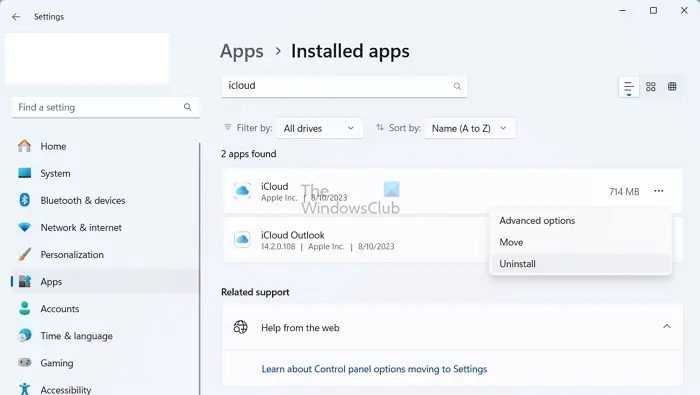
Le dernier recours pour corriger l’erreur consiste à réinstaller iCloud. Vous pouvez désinstaller iCloud à l’aide de l’application Paramètres. Lancement Paramètres en utilisant Win+I, allez à applicationscliquer sur Applications installéesLocaliser iCloudsélectionnez le bouton de menu à trois points présent à côté, choisissez Désinstallerpuis suivez les instructions à l’écran pour le supprimer.
Une fois terminé, redémarrez votre PC, installez iCloud depuis le Microsoft Store, lancez l’application, connectez-vous à votre identifiant Apple, synchronisez-le avec Outlook et vérifiez si l’erreur est résolue.
Comment corriger le code d’erreur 0x800706ba ?
Pour corriger le code d’erreur Windows Update 0x800706ba, assurez-vous que le service de transfert intelligent en arrière-plan est activé sur votre PC. En dehors de cela, supprimez les fichiers de cache Windows Update ou téléchargez manuellement la mise à jour à partir du catalogue Microsoft Update.
Lire ensuite : Erreur de configuration iCloud : Outlook n’est pas configuré pour avoir un profil par défaut.